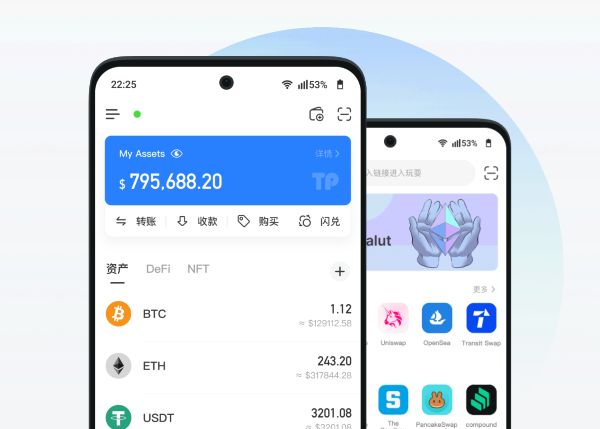应用闪退或卡顿:客户端修复方法
掌握修复方法,告别应用使用难题
在日常使用电子设备时,应用闪退或卡顿是较为常见的问题,这不仅影响使用体验,还可能耽误重要事务。以下为你详细介绍客户端修复方法。
清理缓存数据
应用在运行过程中会产生大量的缓存数据,这些数据积累过多可能会导致应用运行缓慢甚至闪退。清理缓存数据是解决此类问题的基础且有效的方法。不同操作系统清理缓存的方式有所不同。在安卓系统中,用户可以进入手机的“设置”,找到“应用管理”或“应用程序”选项,然后选择出现问题的应用,点击“存储”,再选择“清除缓存”。对于苹果系统,虽然不能单独清理某个应用的缓存,但可以通过卸载应用再重新安装的方式来达到类似清理缓存的效果。不过要注意,卸载应用会同时删除应用内的数据,所以在操作前最好先备份重要数据。清理缓存数据可以释放设备的存储空间,让应用有更充足的资源来运行,从而减少闪退和卡顿的情况。
更新应用版本
应用开发者会不断对应用进行更新和优化,以修复已知的漏洞和提升性能。如果应用出现闪退或卡顿问题,很可能是因为使用的是旧版本,存在一些尚未修复的问题。因此,及时更新应用版本是解决问题的重要步骤。在安卓系统中,用户可以打开应用商店,点击“我的”或“管理”选项,查看是否有可更新的应用,若有,点击“更新”即可。苹果系统则可以在App Store中点击右上角的头像,查看更新列表并进行更新操作。更新应用版本不仅可以修复闪退和卡顿问题,还能让用户体验到应用的新功能和更好的服务。而且很多应用更新会针对兼容性问题进行调整,使应用在不同设备和系统上都能更稳定地运行。
检查设备内存
设备内存不足是导致应用闪退或卡顿的常见原因之一。当设备内存被大量占用时,应用在运行过程中无法获取足够的资源,就容易出现问题。用户可以通过查看设备的存储情况来判断是否是内存不足导致的。在安卓系统中,进入“设置”,点击“存储”,可以查看设备的总存储空间、已使用空间和可用空间。如果可用空间较少,用户可以删除一些不必要的文件、照片、视频等,或者卸载一些不常用的应用来释放内存。对于苹果系统,在“设置”中点击“通用”,再选择“iPhone储存空间”,可以查看应用占用的空间情况,并进行相应的清理操作。保持设备有足够的内存空间,能为应用的运行提供良好的环境,减少闪退和卡顿的发生。
检查网络连接
网络连接不稳定也可能导致应用出现闪退或卡顿现象。尤其是一些需要联网运行的应用,如果网络信号弱、中断或速度过慢,应用在获取数据时就会受到影响,从而出现问题。用户可以先检查设备是否已连接到网络,并且确认网络连接正常。可以尝试打开网页或其他需要联网的应用,看是否能够正常使用。如果是无线网络连接,用户可以尝试重新连接Wi-Fi,或者重启无线路由器。对于移动数据网络,可以开启和关闭飞行模式,或者切换到不同的网络环境。另外,有些应用可能对网络环境有特定的要求,比如需要连接到特定的服务器或使用特定的网络协议。在这种情况下,用户可以联系应用的客服人员,了解具体的网络要求并进行相应的调整。确保良好的网络连接,能让应用更顺畅地运行。
恢复出厂设置
如果上述方法都无法解决应用闪退或卡顿问题,恢复出厂设置可能是最后的解决办法。恢复出厂设置会将设备的所有设置恢复到初始状态,同时删除所有个人数据和安装的应用。在进行恢复出厂设置之前,用户一定要备份好重要的数据,以免丢失。在安卓系统中,进入“设置”,点击“恢复出厂设置”,按照提示进行操作即可。苹果系统则在“设置”中点击“通用”,选择“还原”,然后点击“抹掉所有内容和设置”。恢复出厂设置可以清除设备中可能存在的系统错误和异常文件,使设备恢复到一个干净、稳定的状态。但这是一个比较极端的方法,因为它会清除所有数据,所以在使用前要谨慎考虑。恢复出厂设置后,重新安装应用并进行必要的设置,再观察应用的运行情况,看闪退和卡顿问题是否得到解决。
通过以上几种客户端修复方法,用户可以有效地解决应用闪退或卡顿的问题。在遇到问题时,按照上述步骤逐步排查和修复,相信能让应用恢复正常运行,为用户带来更好的使用体验。